Οι συνδέσεις Ethernet είναι πιο γρήγορες και πιο σταθερές από τις ασύρματες συνδέσεις. Το κύριο μειονέκτημα είναι ότι έχετε ένα καλώδιο που πηγαίνει από τον δρομολογητή στον υπολογιστή σας. Αλλά με τη βοήθεια ενός τεχνίτη, μπορείτε γρήγορα να το κρύψετε από τα μάτια σας.
Δυστυχώς, η επιλογή Ethernet ενδέχεται να μην εμφανίζεται πάντα στον υπολογιστή σας. Με απλά λόγια, ο υπολογιστής σας δεν εντοπίζει συνδέσεις καλωδίων. Ας δούμε τι μπορείτε να κάνετε για να διορθώσετε το πρόβλημα.
Δεν υπάρχει επιλογή Ethernet στον υπολογιστή μου με Windows
Απενεργοποιήστε και ενεργοποιήστε τη σύνδεσή σας Ethernet
- μεταβείτε στο Εικονίδιο αναζήτησης των Windows και πληκτρολογήστε δικτυακές συνδέσεις.
- Κάντε διπλό κλικ Προβολή συνδέσεων δικτύου.
- Κάντε δεξί κλικ στο δικό σας Σύνδεση Ethernet (εάν είναι διαθέσιμο).
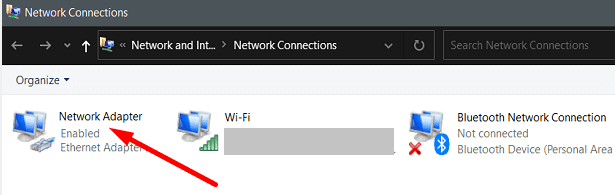
- Επιλέγω επιτρέπω.
Εάν η επιλογή Ethernet είναι ήδη ενεργοποιημένη, απενεργοποιήστε την και επανεκκινήστε τον υπολογιστή σας. Στη συνέχεια, επιστρέψτε στην Προβολή συνδέσεων δικτύου και ενεργοποιήστε τη σύνδεσή σας Ethernet.
Εκτελέστε την Αντιμετώπιση προβλημάτων προσαρμογέα δικτύου
Δοκιμάστε να εκτελέσετε το ενσωματωμένο πρόγραμμα αντιμετώπισης προβλημάτων του προσαρμογέα δικτύου και ελέγξτε εάν το εργαλείο λύνει το πρόβλημά σας.
- Παω σε Ρυθμίσεις.
- Επιλέγω Σύστημα.
- Κάντε κλικ στο Αντιμετώπιση προβλημάτων.
- Στη συνέχεια, επιλέξτε Άλλα εργαλεία αντιμετώπισης προβλημάτων.
- Κάντε κλικ στο Προσαρμογέας δικτύου και εκτελέστε το πρόγραμμα αντιμετώπισης προβλημάτων.
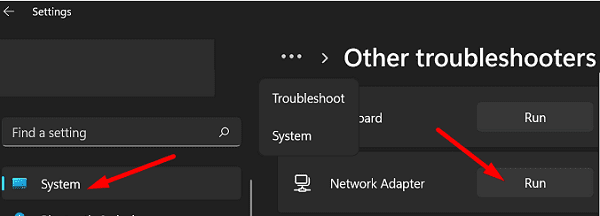
Περιμένετε έως ότου το εργαλείο αντιμετώπισης προβλημάτων ολοκληρώσει τη σάρωση του συστήματός σας. Στη συνέχεια, επανεκκινήστε το μηχάνημά σας και ελέγξτε εάν είναι διαθέσιμη η επιλογή Ethernet.
Ενημέρωση ή επανεγκατάσταση προγραμμάτων οδήγησης δικτύου
Δοκιμάστε να ενημερώσετε τα προγράμματα οδήγησης του δικτύου σας και ελέγξτε εάν παρατηρήσετε αλλαγές. Εάν το πρόβλημα παραμένει, απεγκαταστήστε και εγκαταστήστε ξανά τα προγράμματα οδήγησης.
- Εκκινήστε το Διαχειριστή της συσκευής.
- Αναπτύξτε τη λίστα των Προσαρμογείς δικτύου.
- Κάντε δεξί κλικ στο δικό σας Προσαρμογέας Ethernet.
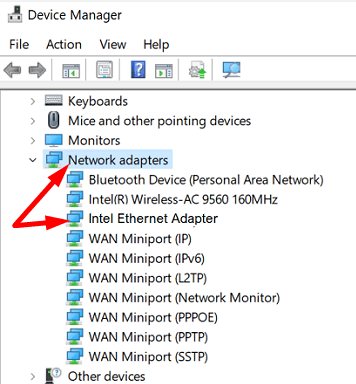
- Επιλέγω Ενημέρωση προγράμματος οδήγησης και αναζητήστε αυτόματα προγράμματα οδήγησης.
- Εάν το πρόβλημα παραμένει, κάντε δεξί κλικ ξανά στον προσαρμογέα Ethernet.
- Επιλέγω Απεγκατάσταση συσκευής.
- Κάντε επανεκκίνηση του υπολογιστή σας για αυτόματη επανεγκατάσταση του προεπιλεγμένου προγράμματος οδήγησης.
Επαναφέρετε τη σύνδεσή σας
- Εκκινήστε τη γραμμή εντολών με δικαιώματα διαχειριστή.
- Εκτελέστε τα παρακάτω σχόλια ένα προς ένα για να επαναφέρετε τη σύνδεση δικτύου σας:
ipconfig /releaseipconfig /flushdnsipconfig / ανανέωσηnetsh int επαναφορά ipεπαναφορά netsh winsockΚατάλογος επαναφοράς netsh winsocknetsh int ipv4 reset reset.log
Εάν το πρόβλημα παραμένει, αποσυνδέστε τον δρομολογητή σας και αφήστε τον αποσυνδεδεμένο για δύο λεπτά. Εν τω μεταξύ, επανεκκινήστε τον υπολογιστή σας. Στη συνέχεια, συνδέστε ξανά το δρομολογητή στην πρίζα και ελέγξτε εάν είναι διαθέσιμη η σύνδεση Ethernet.
Αποτρέψτε τον υπολογιστή σας από την απενεργοποίηση του προσαρμογέα Ethernet
- Εκκινήστε το Διαχειριστή της συσκευής.
- Αναπτύξτε τη λίστα των Προσαρμογείς δικτύου.
- Κάντε δεξί κλικ στο δικό σας Προσαρμογέας Ethernet.
- Επιλέγω Ιδιότητες.
- μεταβείτε στο Διαχείριση ενέργειας αυτί.
- Ξετσεκάρετε το πλαίσιο ελέγχου που διαβάζει Επιτρέψτε στον υπολογιστή να απενεργοποιήσει αυτήν τη συσκευή για εξοικονόμηση ενέργειας.
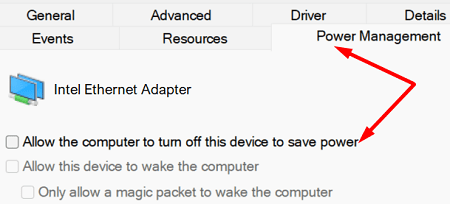
- Αποθηκεύστε τις αλλαγές και επανεκκινήστε τον υπολογιστή σας.
συμπέρασμα
Εάν δεν υπάρχει διαθέσιμη επιλογή Ethernet στον υπολογιστή σας, απενεργοποιήστε και ενεργοποιήστε ξανά τη σύνδεσή σας Ethernet. Στη συνέχεια, εκτελέστε το πρόγραμμα αντιμετώπισης προβλημάτων του προσαρμογέα δικτύου. Μπορείτε επίσης να ενημερώσετε ή να επανεγκαταστήσετε το πρόγραμμα οδήγησης του προσαρμογέα δικτύου. Φροντίστε να τροποποιήσετε τις ρυθμίσεις διαχείρισης ενέργειας για να αποτρέψετε τον υπολογιστή σας να απενεργοποιήσει τον προσαρμογέα Ethernet. Εάν το πρόβλημα παραμένει, αποσυνδέστε το δρομολογητή σας για να επαναφέρετε τη σύνδεσή σας.
Καταφέρατε να λύσετε το πρόβλημα και να επαναφέρετε τη λειτουργία Ethernet στον υπολογιστή σας; Ενημερώστε μας στα σχόλια παρακάτω.